iTunes없이 iPhone을 초기화하는 2 가지 방법
Sep 10, 2025 • Filed to: iOS 모바일 장치 문제 해결 • Proven solutions
많은 사람들이 이러한 문제에 직면하고 iTunes없이 iPhone을 재설정 할 수 있는지 궁금합니다. 이 글에서는 iTunes없이 iPhone을 재설정하는 방법을 보여 드리겠습니다. 우선, iPhone에서 공장 초기화가 필요한 가장 두드러진 이유 몇 가지를 봅시다.
- 오작동하는 iPhone 장치 수정
- 바이러스 제거 및 파일 삭제
- 장치를 기본 설정으로 구성
- iPhone의 메모리 공간 지우기
- iPhone을 판매하기 전에 iPhone에서 개인 정보 및 정보를 제거하려면
- 새로운 시작을 원할 때 업그레이드하는 경우
- 수리를 위해 iPhone을 보낼 때
- 파트 1: 공장 초기화 전에 데이터를 백업하는 방법 (데이터 손실 방지)
- 파트 2: 타사 도구를 사용하여 iTunes없이 iPhone 재설정
- 파트 3: iTunes없이 iPhone 하드 리셋
- 파트 4: iTunes없이 iPhone을 초기화하는 방법
- 파트 5: iPhone 공장 초기화에 대한 유용한 팁
파트 1: 공장 초기화 전에 데이터를 백업하는 방법 (데이터 손실 방지)
공장 초기화는 모든 iPhone 데이터 및 설정을 지웁니다. 따라서 iPhone 데이터를 잃지 않으려면 iPhone을 공장 초기화하기 전에 iPhone에서 데이터를 백업하는 것이 좋습니다. 여기에서 3 단계로 원하는 iPhone / iPad / iPod 데이터를 선택적으로 백업하고 내보낼 수있는 사용하기 쉽고 유연한 도구 인 Dr.Fone - 휴대폰 백업 (iOS)을 사용해 볼 수 있습니다. 또한 백업하기 전에 데이터를 미리 볼 수도 있습니다. 자세한 내용은 아래 상자에서 얻을 수 있습니다.
공장 초기화 전에 iPhone을 백업하는 단계
단계 1. 먼저 컴퓨터에서 Dr.Fone - 휴대폰 백업 (iOS)을 다운로드하고 실행합니다. 휴대폰 백업을 클릭하고 iPhone을 컴퓨터에 연결하십시오.

단계 2. 휴대폰이 연결되면 백업을 클릭합니다.

그러면 Dr.Fone이 지원되는 모든 파일 형식을 표시합니다. 파일 유형을 선택하고 iPhone 백업을 시작하십시오.

백업이 완료되면 백업 파일 위치를 열거나 iOS 백업 기록을 확인할 수 있습니다.

단계 3. 백업 파일을 선택하여 내용을 볼 수 있습니다. "장치로 복원" 또는 "PC로 내보내기" 버튼을 클릭하면 됩니다.

파트 2: 타사 도구를 사용하여 iTunes없이 iPhone 재설정
iTunes를 사용하지 않고 앞에서 설명한대로 iPhone을 초기화하는 데 사용할 수 있는 다른 응용 프로그램이 있습니다. Dr.Fone - 데이터 지우개 (iOS)는 iPhone을 공장 초기화하기 쉽게 만든 최고의 소프트웨어 중 하나입니다. 이 소프트웨어는 iPhone을 쉽게 재설정 할 수 있도록 명확하고 이해하기 쉬운 인터페이스와 함께 제공됩니다.

Dr.Fone - 데이터 지우개 (iOS)
장치에서 모든 데이터를 쉽게 삭제
- 간단한 클릭 프로세스입니다.
- 데이터가 영구적으로 삭제됩니다.
- 아무도 귀하의 개인 데이터를 복구하고 볼 수 없습니다.
- iPhone, iPad 및 iPod touch의 모든 모델을 지원합니다.
- 최신 iOS 버전과 완벽하게 호환됩니다.
다음은 Dr.Fone - 데이터 지우개 (iOS)를 사용하여 iOS 기기를 빠르고 쉽게 초기화하는 예입니다.
단계 1: 컴퓨터에 Dr.Fone을 다운로드하여 설치하십시오. 완료되면 응용 프로그램을 시작하고 지우기를 선택합니다.

단계 2: iPhone을 컴퓨터에 연결하십시오. 프로그램이 이를 감지하면 전체 데이터 지우기를 선택합니다.

그런 다음 "지우기"를 클릭하여 iPhone 지우기를 시작하십시오.
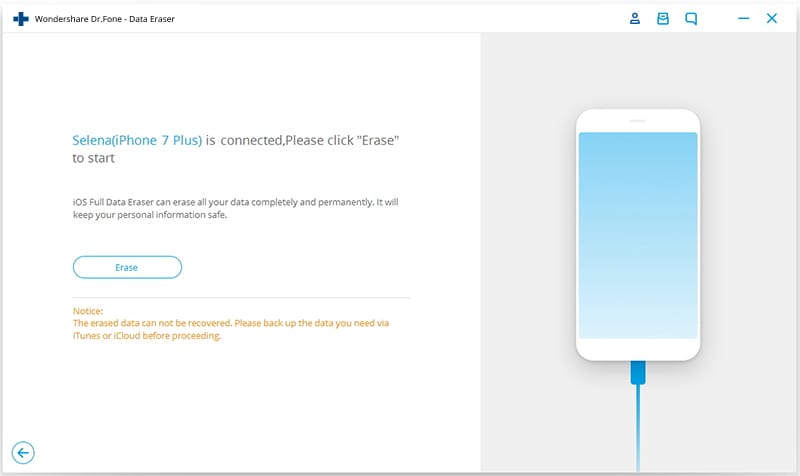
단계 3: 작업은 iPhone을 완전히 지우고 새로운 것으로 만듭니다. 원하는 작업을 확인해야 합니다. 작업을 확인하려면 "삭제"를 입력하십시오.

단계 4: 확인 후 프로그램이 iPhone 지우기를 시작합니다. 몇 분 정도 걸립니다. 잠시 기다리면 완료되면 알림 메시지가 표시됩니다.

특히 iPhone에서 개인 정보를 지우고 싶다면 Dr.Fone - 데이터 지우개 (iOS)를 사용하여 데이터를 영구적으로 지울 수도 있습니다.
파트 3: iTunes없이 iPhone 하드 리셋
아래 단계를 따르십시오.
iPhone 7/7 Plus 용
- 먼저 Apple 로고가 표시 될 때까지 절전 / 깨우기 및 볼륨 다운 버튼을 모두 10 초 이상 길게 누릅니다.
- Apple 로고가 나타난 후에 두 버튼을 놓을 수 있습니다.
- iPhone이 부팅되고 홈 화면이 나타날 때까지 몇 초 동안 기다리십시오.
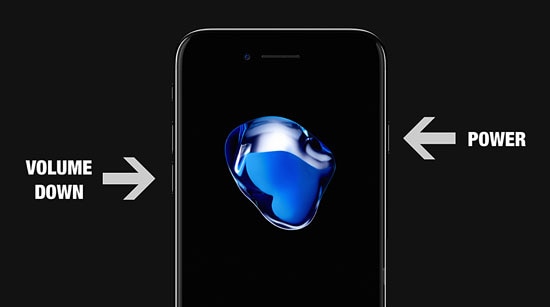
다른 iDevice의 경우
- Apple 로고가 나타날 때까지 절전/깨우기 및 홈 버튼을 동시에 길게 누릅니다.
- 로고가 보이면 버튼에서 손을 뗍니다.
- iPhone이 자동으로 재부팅되면 이 프로세스가 완료된 것입니다.

파트 4: iTunes없이 iPhone을 초기화하는 방법
이 방법은 또한 빠른 방법이며 데이터를 컴퓨터와 동기화 할 때까지 컴퓨터 근처에 있을 필요가 없으므로 iTunes를 사용할 필요가 없습니다. 이제 아래 단계를 확인하여 iPhone을 초기화하십시오.
- "설정"> 일반> 재설정으로 직접 이동하십시오.
- "모든 콘텐츠 및 설정 지우기"옵션을 선택합니다.
- 비밀번호를 입력하고 "iPhone 지우기"를 탭합니다.

참고 – iPhone을 재설정하기 전에 iPhone을 백업하고 컴퓨터에 저장하십시오. 이 프로세스는 iPhone에 저장된 모든 파일과 데이터를 삭제하기 때문입니다.
파트 5: iPhone 공장 초기화에 대한 유용한 팁
- 공장 초기화 프로토콜은 iTunes를 사용하지 않고 iTunes를 사용하지 않고 모두 효과적입니다. iTunes를 사용하여 iPhone을 재설정 할 때 원래 케이블을 사용하여 iPhone을 PC 장치에 연결한 다음 기기를 복원하면 됩니다. iTunes는 장치 소프트웨어 파일을 다운로드하고 자체적으로 장치를 복원합니다. Apple ID없이 iPhone을 재설정 할 수도 있습니다
- 기기를 재설정 한 후 기기를 새 기기로 설정하거나 이전 백업 중 하나를 사용할 수 있습니다. 셀룰러 서비스가 있는 iOS 기기를 복원한 경우 기기 설정을 마친 후 활성화됩니다.
- 공장 복원 프로세스를 시작하기 전에 컴퓨터에서 가장 중요한 정보를 백업한 다음 해당 프로세스 만 진행해야 합니다. 아이튠즈 복원 방법을 사용한다면 아이튠즈를 통해 아이폰을 백업해야 합니다. 예를 들어 원하는 설정을 선택할 수 있습니다. 공장 설정으로 새로 시작하려면 "새 iPhone으로 설정"을 선택하십시오. iPhone이 복원하지 않는 작은 변경 사항은 새 게시물에서 자세한 정보를 확인하십시오.
- 실수로 잘못된 삭제, 탈옥, 공장 설정 복원, 소프트웨어 업데이트, iPhone 분실 또는 iPhone 고장으로 인해 iPhone의 데이터가 손실 된 경우 손실 된 파일을 다시 찾기 위해 iPhone을 복원해야 할 수 있습니다. 여기에서 방법을 참조하십시오: iPhone 데이터를 복구하는 방법
- iOS 8 사용자는 iTunes없이 쉽게 iPhone을 재설정 할 수 있습니다. iPhone을 초기 설정으로 복원하고 컴퓨터없이 설정할 수 있습니다.
마무리
공장 초기화가 완료되면 백업 동기화 또는 복원이라는 두 가지 선택이 있다는 것을 알아야 합니다. 동기화는 현재 PC 장치에 존재하는 필수 정보를 전송하는 것을 말합니다. 공장 초기화에 성공하고 새로운 설정을 적용하면 모든 문자 및 SMS 메시지가 삭제됩니다. 또한 타사 앱과 관련된 전체 데이터도 손실됩니다.
재설정하기 전에 모든 것을 주의 깊게 읽으십시오. 서두르면 때때로 결과가 데이터 손실로 이어집니다. PC에 파일을 저장하면 iTunes없이 iPhone을 삭제하거나 재설정하는 프로세스로 시작할 수 있습니다.

















Alice MJ
staff Editor
Comment(s)